本文属于机器翻译版本。若本译文内容与英语原文存在差异,则一律以英文原文为准。
在 Lightsai GitLab l 中为实例配置 IPv6 连接
默认情况下,Amazon Lightsail 中的所有实例都为其分配了公有 IPv4 地址和私有地址。您可以选择 IPv6 为您的实例启用为其分配公有 IPv6 地址。有关更多信息,请参阅 Amazon Lightsail IP 地址和启用或禁用。 IPv6
IPv6 为使用该 GitLab 蓝图的实例启用后,您必须执行一组额外的步骤以使该实例知道其 IPv6 地址。在本指南中,我们将向您展示您必须为 GitLab 实例执行的其他步骤。
先决条件
满足以下先决条件(如果尚未满足):
-
在 Lightsail 中创建一个 GitLab 实例。有关更多信息,请参阅创建实例。
-
IPv6 为您的 GitLab 实例启用。有关更多信息,请参阅启用或禁用 IPv6。
注意
2021 年 1 月 12 日当天或之后创建的新 GitLab 实例在 Lightsail 控制台中创建时默认 IPv6 处于启用状态。即使在创建实例时已默认启用,您也必须完成本指南中的以下步骤才能 IPv6 在实例 IPv6 上进行配置。
在 GitLab 实例 IPv6 上配置
完成以下步骤,在 Lightsail 中的 GitLab 实例 IPv6 上进行配置。
-
登录 Lightsail 控制台
。 -
在 Lightsail 主页的 “实例” 部分,找到您要配置的 GitLab 实例,然后选择基于浏览器的 SSH 客户端图标以使用 SSH 连接到该实例。

-
连接到实例后,输入以下命令以查看在实例上配置的 IP 地址。
ip addr您看到的响应与以下示例类似:
-
如果您的实例无法识别其 IPv6 地址,那么您将不会在响应中看到该地址。您应继续完成此过程的步骤 4 到 9。
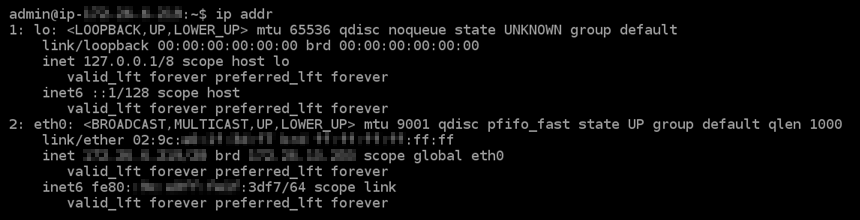
-
如果您的实例确实识别了其 IPv6 地址,那么您将在响应中看到该地址列出,并带有此示例所
scope global示。您应该到此为止;您无需完成此过程的第 4 步到第 9 步,因为您的实例已配置为可以识别其 IPv6 地址。
-
-
切换回 Lightsail 控制台。
-
在 Lightsail 主页的 “实例” 部分,选择 GitLab 实例的操作菜单 (‹),然后选择重启。

等待几分钟以完成实例的重启,然后继续执行下一步。
-
切换回您的 GitLab 实例的 SSH 会话。
-
输入以下命令查看您的实例上配置的 IP 地址,并确认它现在可以识别其分配 IPv6 的地址。
ip addr您看到的响应与以下示例类似。如果您的实例确实识别了其 IPv6 地址,那么您将在响应中看到该地址的列出,标签为,
scope global如本示例所示。